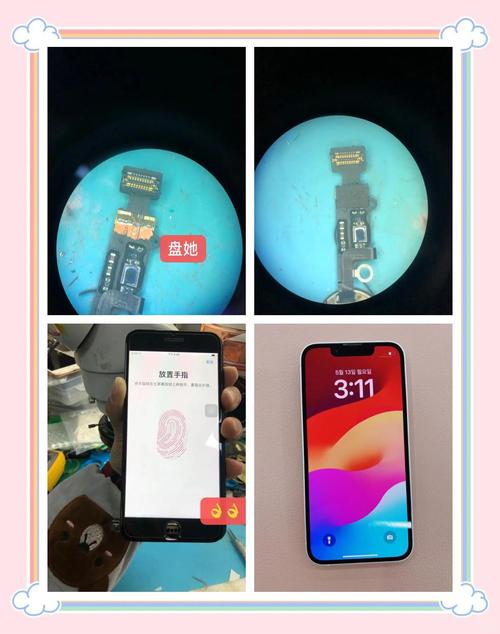怎样清洁电脑主机内部灰尘?
- 生活常识
- 2025-06-17 14:31:41
- 42
清洁电脑主机内部灰尘的方法
电脑主机内部的灰尘是许多人容易忽视的问题,但它对电脑的性能和使用寿命有着直接影响。灰尘堆积在内部元件上,不仅影响散热,可能导致电脑过热,还可能导致硬件故障,因此定期清理灰尘是保持电脑良好运行状态的重要工作。本文将详细介绍如何清洁电脑主机内部的灰尘,从准备工作到清洁步骤,再到注意事项,帮助你更好地维护电脑。

1. 为什么要清洁电脑主机内部灰尘
灰尘不仅影响电脑外观,最严重的影响是它会在主机内部积聚,尤其是在散热器、风扇、显卡等位置。灰尘堆积会阻碍空气流通,导致电脑散热不良。电脑温度升高后,可能会导致CPU、GPU等部件过热,甚至出现自动关机、死机、性能下降等问题。如果长时间不清理,灰尘的积累可能对硬件造成不可逆的损害,因此定期清洁是保持电脑稳定运行的关键。
2. 清洁前的准备工作
在进行清洁之前,确保采取以下步骤,以避免损坏电脑硬件或发生安全事故。
- 断开电源:在开始清洁之前,首先要关闭电脑并断开电源插头。这是为了避免触电或误操作导致硬件损坏。
- 准备工具:为了确保清洁过程顺利,准备好必要的工具。常见的工具有:螺丝刀、压缩空气罐、毛刷、软布等。
- 选择适当的清洁环境:最好在通风良好的地方进行清洁,避免灰尘进入其他部件。若可能,选择一个有防静电的工作台,以免静电对硬件造成伤害。
3. 打开电脑主机
在清洁之前,需要打开电脑主机的外壳。具体步骤如下:
- 使用螺丝刀卸下主机机箱的侧面或顶部面板的螺丝。
- 轻轻取下机箱面板,注意不要用力过猛,以免损坏机箱。
4. 清洁电脑主机内部灰尘的步骤
清洁电脑内部时,需要特别小心,以免对硬件造成损坏。以下是详细的清洁步骤:
- 使用压缩空气清洁:使用压缩空气罐是清洁电脑主机内部灰尘的最佳方法之一。通过空气压力将硬件表面上的灰尘吹走,尤其是风扇、散热片和显卡等部件。使用时,压缩空气罐要保持一定距离,避免直接接触硬件,以免造成静电或水珠进入内部。
- 清洁风扇和散热器:风扇和散热器是灰尘积聚的重点区域。用压缩空气清洁风扇叶片的前后,确保气流通畅。对于散热器,可以用毛刷轻轻刷去表面灰尘,注意不要用力过大,以免损坏散热鳍片。
- 清洁电源和电路板:电源内部和主板也可能积聚一些灰尘,但电源的内部较为敏感,不建议直接清洁。可以用压缩空气轻轻吹走电源风扇和电路板上的灰尘。确保电源风扇的空气流通,以保持正常散热。
- 清洁内存条和硬盘:内存条和硬盘是电脑中较为脆弱的部分,因此在清洁时要特别小心。可以使用毛刷轻轻刷去内存条两侧的灰尘,也可以用压缩空气清洁内存插槽。在清洁硬盘时,避免过多的接触,因为硬盘的敏感部件易受到静电和外部压力影响。
5. 清洁后的检查
清洁工作完成后,不要立即将机箱合上。此时可以进行以下检查:
- 检查硬件是否固定:确保所有硬件(如内存条、显卡、硬盘等)都安装牢固,没有松动。
- 检查电缆连接:确认所有电缆连接良好,避免松脱的电缆影响电脑的正常工作。
- 检查机箱风扇运行情况:打开电脑电源,检查风扇是否正常运转,是否有异响,确保空气流通良好。
6. 定期清洁的频率
电脑主机内部的灰尘清洁并不是一次性任务,需要定期维护。具体清洁频率取决于环境的灰尘浓度和使用情况。一般来说,如果使用环境灰尘较多,建议每隔三至六个月进行一次清洁。如果工作环境较干净,可以适当延长清洁周期。定期清洁有助于保持电脑的良好散热和长期稳定运行。
7. 注意事项
- 避免使用过于潮湿的布:在清洁过程中,避免使用过湿的布或清洁剂,以免液体渗入硬件中,造成电路短路或腐蚀。
- 避免过度清洁:在清洁电脑时,不要过度拆卸硬件或强行清除硬件表面的灰尘。过度清洁可能会对硬件造成损坏。
- 避免静电:静电对电脑硬件有潜在危害,在操作时可以佩戴防静电手环,避免静电积累。
结语
清洁电脑主机内部的灰尘虽然看似是一项简单的任务,但它对电脑的运行效率和硬件寿命至关重要。通过正确的清洁方法,确保电脑内部元件的散热通畅,可以有效减少过热问题,提高电脑的性能和延长使用寿命。记得定期清洁,并采取预防措施,确保电脑始终处于最佳状态。
本文链接:https://www.chaokehao.com/a/6526.html
上一篇:为什么冬天要给植物增加保温措施?
下一篇:快递单隐私保护:花露水去字迹技巧